Red Hat系のOS、CentOSやFedraではRPMというパッケージ管理システムを使う。
このページではRPMについて基本や便利なオプションなど含めて一通り解説した。参考にしていただければと思う。
パッケージ管理の概要について知りたいという方は下記を参考にしてほしい。
RPMとは?
RPMはパッケージ管理システムのひとつだ。
「Red Hat Package Manager」の略だったのだが現代では「RPM Package Manager」の略で再帰的頭字語となっている。
主にRHELを始めCentOSやFedoraなどの「RedHat系列」なディストリビューションに採用されていることが多いパッケージ形式だ。
実際はこの上でパッケージを統合管理する「パッケージマネージャフロントエンド」が機能しパッケージを処理するため、単体で触れる機会は少なくなっている。
RMPのパッケージ
RPMのパッケージのファイル名は次のようになっている。
bash-3.1-10.i386.rpm
次のような意味合いになる。
- bash:パッケージの名称部分
- 3.1:バージョン番号
- 10:リリース番号
- i386:アーキテクチャ
- rpm:拡張子
これがRPMのパッケージファイルだ。
RMPコマンド
RPMパッケージはrpmコマンドを使って操作していく。rpmコマンドを使うとインストールしたり、削除したり、アップデートしたりと一通りの動作を実行できる。
RPMのオプション
RPMのオプションは多くある。基本的にはは組み合わせて使う。すべてのオプションについてはこのページの最後に載せたが、まずはよく使うrpmオプションの組み合わせを列挙してみよう。
それぞれのオプションの意味を知るよりも、セットとして覚えてしまった方が使い勝手が良い。
基本的にインストール、アンインストール、アップグレードはシステムへの変更を行うので、スーパユーザ権限で行うこと。
ただし<hoge>.src.rpmに関してはユーザホームディレクトリに展開されるので、一般ユーザでの操作も問題ない。
# rpm -ivh <パッケージ名>
インストールするときにはこれだ。基本的にyum越しに依存関係を解決したうえでrpmパッケージがインストールされるので、単体で使う場面はすくないかもしれない。yumはrpmを管理するための主たる方法で別ページでご紹介する。
# rpm -Uvh <パッケージ名>
パッケージをアップグレードする。
# rpm -e <パッケージ名>
パッケージを削除する。
$ rpm -qa <パッケージ名>

インストールされているrpmパッケージを表示する。またパッケージ名を指定しなかった場合インストールされているパッケージ一覧が表示される。
$ rpm -qi <パッケージ名>
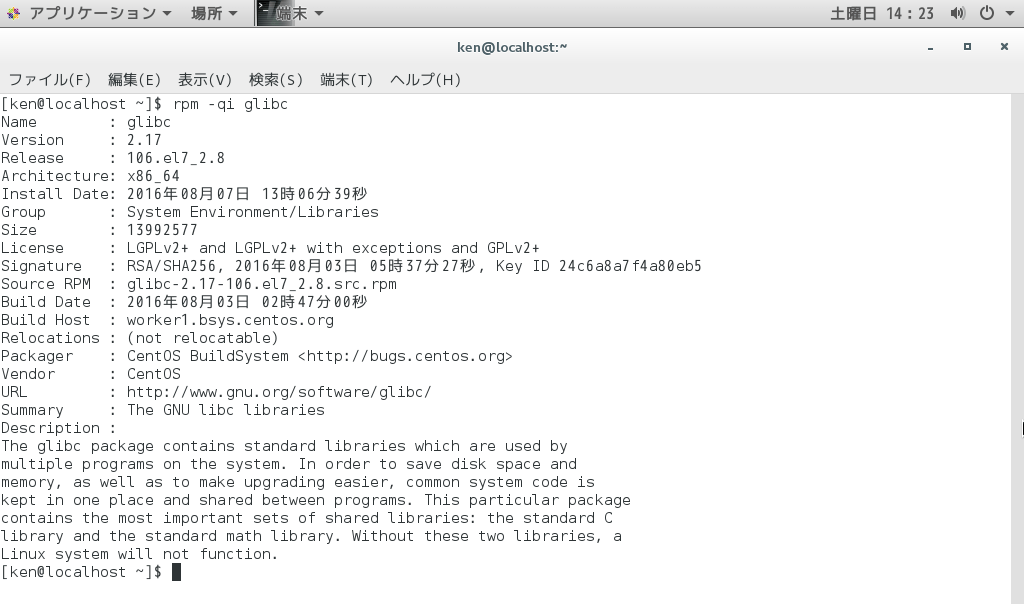
インストールされているパッケージの情報を表示する
$ rpm -ql <パッケージ名>
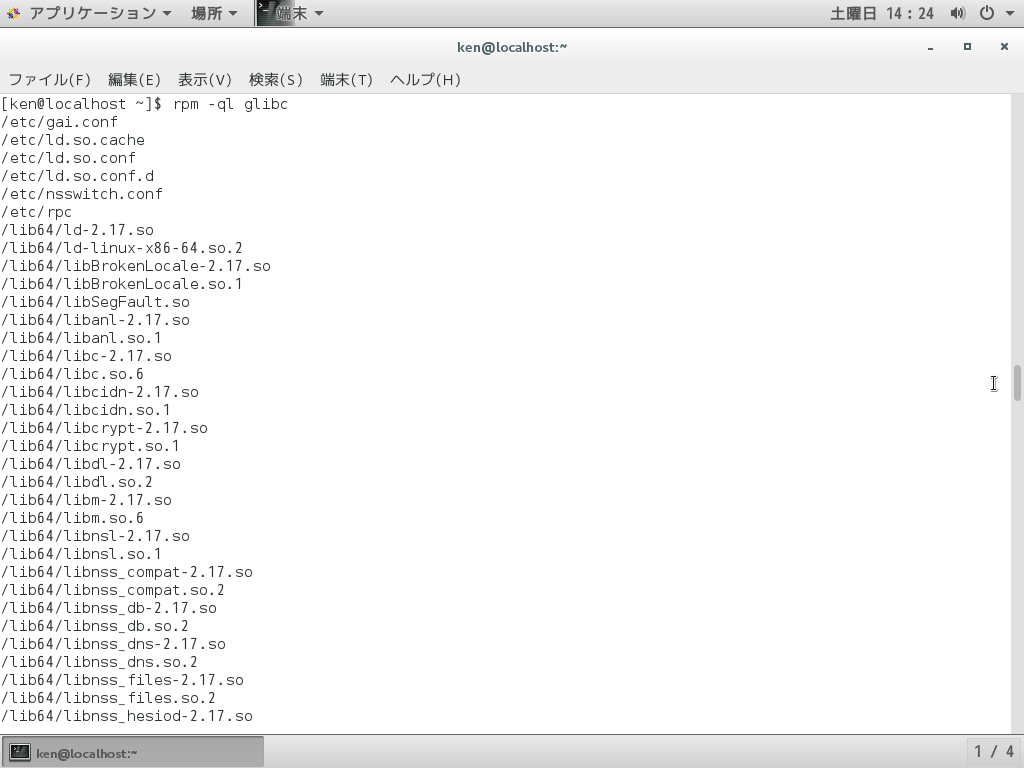
このパッケージによりインストールされているファイル一覧が表示される。
$ rpm -qf <ファイル名>

そのファイルがどのパッケージにふくまれるのかを表示する。
rpm -qR <パッケージ名>
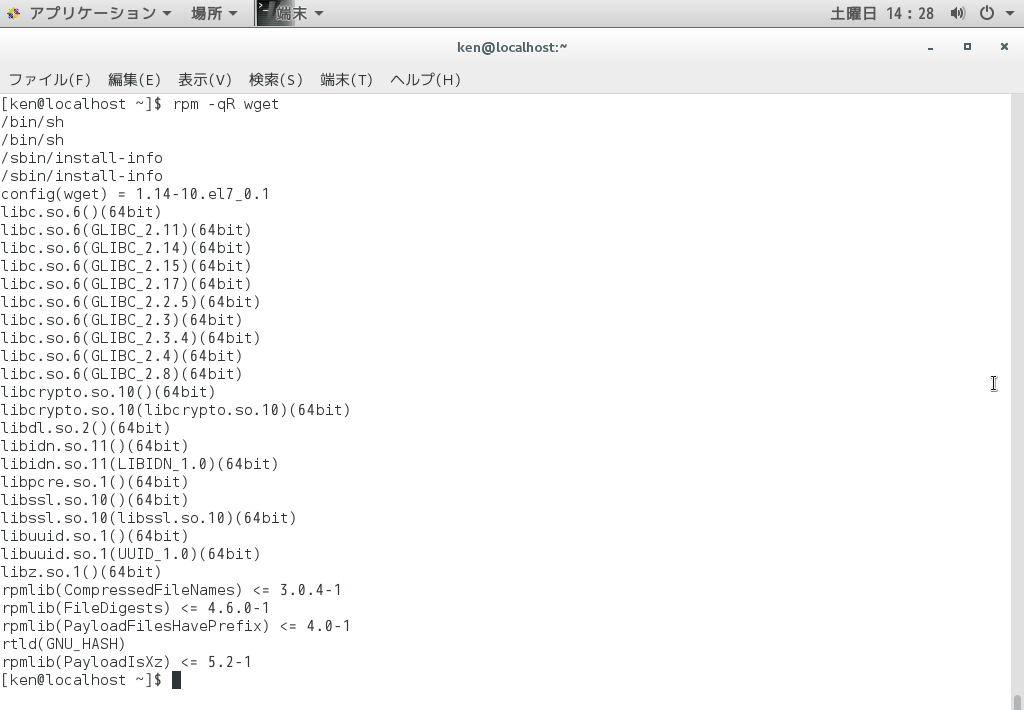
パッケージの依存関係を表示する。
$ rpm -qip <ローカルのパッケージ名>
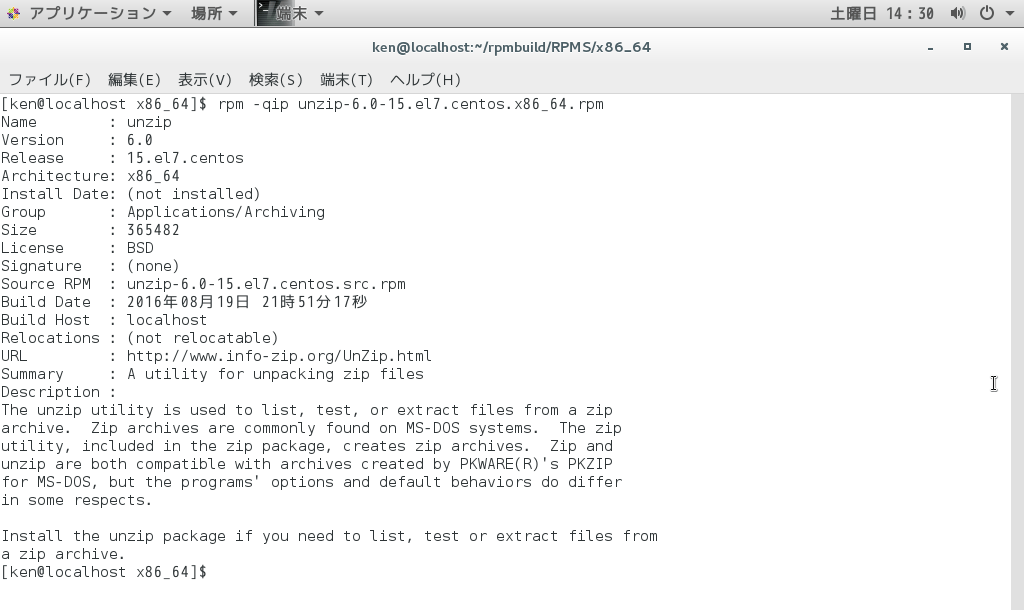
手元のパッケージの情報を表示する。
$ rpm -qlp <パッケージ名>
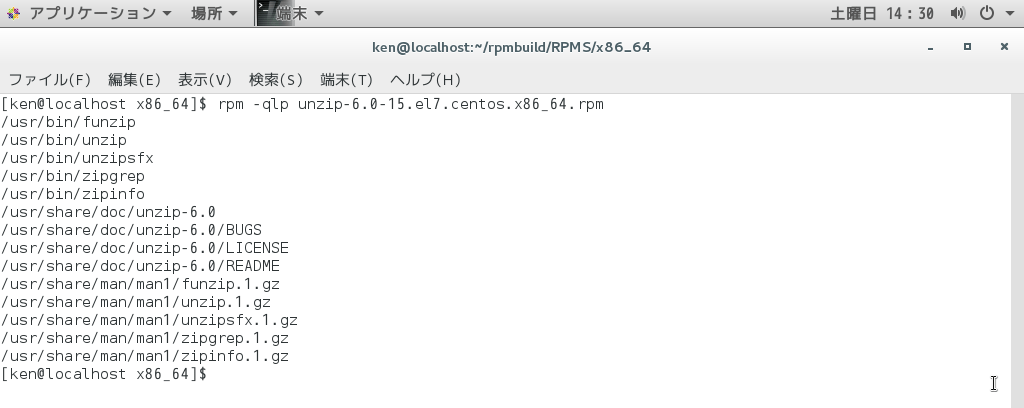
このパッケージによりインストールされるファイル一覧が表示される。
rpmコマンドのオプション一覧
組み合わせは上記のものを採用していただければいい。念のため、一覧でオプションについても載せておく。
rpmの基本オプション
| -i (--install) | パッケージをインストールする | ||||||||||||||||||
| -U (--upgrade) | パッケージをアップグレードする(なければインストール) | ||||||||||||||||||
| -F | パッケージをアップグレードする | ||||||||||||||||||
インストール/アップグレードで併用するオプション
|
|||||||||||||||||||
| -e |
パッケージをアンインストールする。下記オプションは併用できる
|
||||||||||||||||||
| -q |
パッケージの詳細を表示する
|
||||||||||||||||||
| -V | パッケージを検査する。オプションについては表4,表6を参照 | ||||||||||||||||||
| -K | 電子署名を検査する。オプションについては表7を参照 | ||||||||||||||||||
| --checksig | パッケージに含まれるすべての電子署名に対して検査を実施。オプションに付いては表7を参照 | ||||||||||||||||||
| --initdb | 新たにRPMデータベースを作成する | ||||||||||||||||||
| --rebuilddb | RPMデータベースを再構築する | ||||||||||||||||||
| --addsign | 新たに電子署名を挿入する | ||||||||||||||||||
| --resign | 電子署名を置き換える |
まとめ
このページではRPMを管理するためのrpmコマンドについてお伝えした。
ここまで覚えておけば、一旦は大丈夫だ。後は、ウェブ上でRPMパッケージを探して、インストールすればいい。
httpdなどのパッケージをWebで探してダウンロードし、実際にトライしてみてほしい。





RPMによるパッケージ管理のページの中にとが混在してます。一寸迷いが生じました。
ご指摘いただきありがとうございます。
今後共ご愛読いただけますと幸いです。
ありがとうございます。おかけでリヌックスに対して楽になった感じです。
ご愛読いただきありがとうございます。
また、お褒めの言葉をいただきありがとうございます。
引き続き、ご愛読いただけますと幸いです。